Naudojant formules „Excel“ ląstelėse
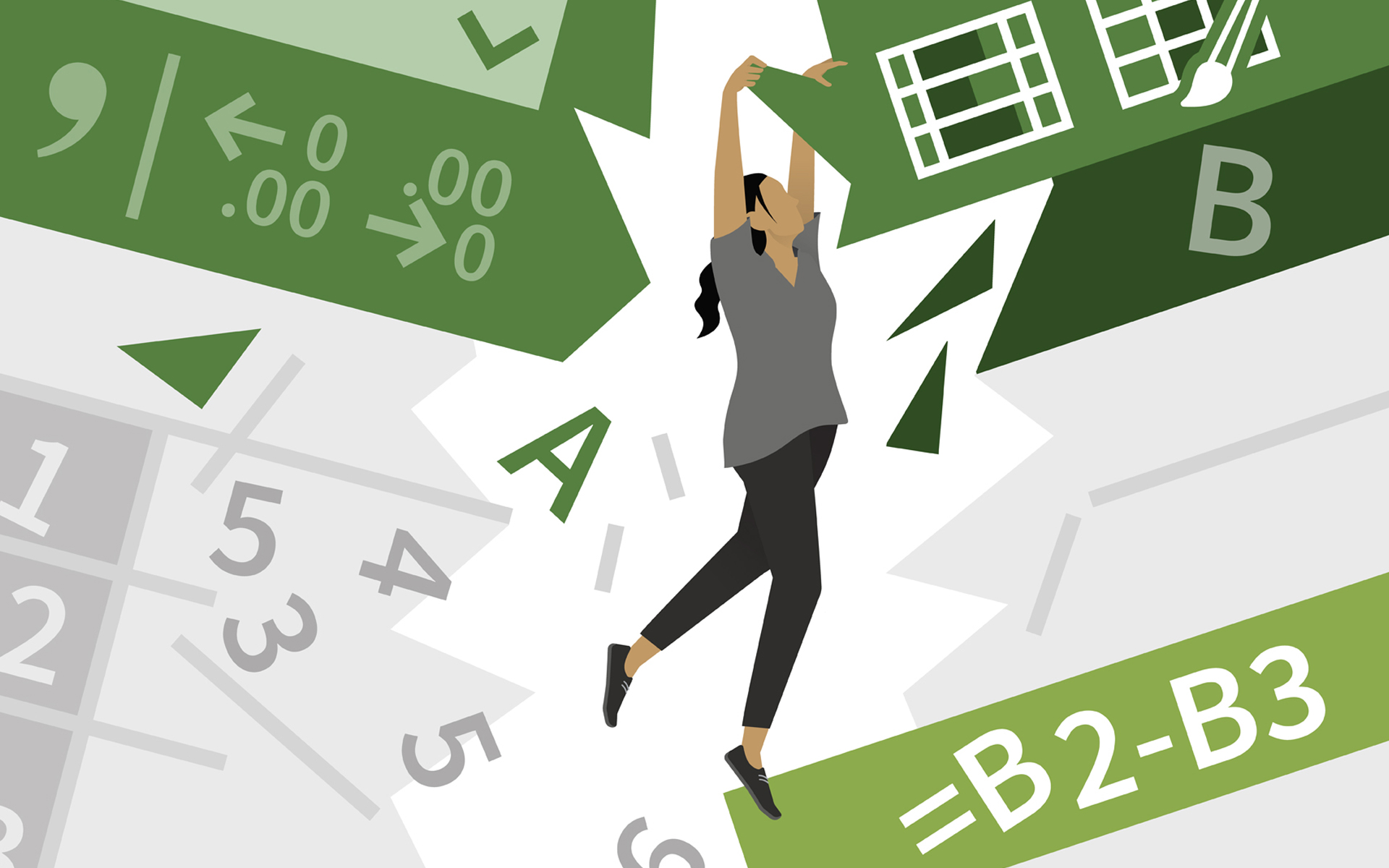
„Microsoft Office“ Excel buvo sukurtas specialiai skaitiniams skaičiavimams atlikti. Turi būti parašytos formulės, nurodančios programai, kaip skaičiuoti. Formules paprastai sudaro ląstelių adresai, reikšmės ir matematiniai operatoriai. Atliekant skaičiavimus, laikomasi visų algebrinių taisyklių: daugybos ir dalybos operacijų prioriteto, skliaustų ir kt.

Visos formulės įvedamos su = ženklu priešais. Daca se omite semnul =, Excel manyti, kad atitinkamame langelyje buvo įvestas tekstas.
Toliau pateikiami pagrindiniai operatoriai, naudojami Excel.
Aritmetiniai operatoriai
|
Operatorius |
Scop |
|
- |
žemyn |
|
+ |
susibūrimas |
|
* |
daugyba |
|
/ |
perteikti |
|
% |
PROCENTAI |
|
^ |
kilti į valdžią |
Palyginimo operatoriai
Norėdami palyginti rezultatus, galite naudoti palyginimo operatorius:
|
Operatorius |
Scop |
|
= |
lygus |
|
< |
mažesnis nei |
|
> |
didesnis nei |
|
<= |
mažesnis arba lygus |
|
>= |
didesnis arba lygus |
|
<> |
skiriasi nuo |
Norėdami įvesti formulę, atlikite šiuos veiksmus:
1. Pasirinkite langelį, kuriame turi atsirasti formulės rezultatas;
2. Parašykite formulę prieš ženklą =.
3. Paspaudžiamas klavišas <Įveskite>
Paspaudus klavišą <Įveskite> ilangelyje automatiškai pasirodo skaičiavimų rezultatas. Jei langelis, kuriame yra formulė, pasirenkamas dar kartą, jis randamas:
• formulės juostoje rodoma skaičiavimo formulė;
• rezultatas pasirodo langelyje.
Pavyzdys:
Skaičiuoklėje yra šios reikšmės:
• langelyje A1 reikšmė yra 7;
• langelyje B1 reikšmė 3.
Jei C1 langelyje parašyta formulė =A1+B1, paspaudus klavišą <Įveskite> iRezultatas 10 (=7+3) bus rodomas langelyje.

Excel galima nustatyti taip, kad formulės būtų rodomos ir langeliuose. Tam reikia atlikti šiuos veiksmus:
1. Įsakymas taikomas Įrankiai, parinktys.
2. Pasirinkite mygtuką Vaizdas.
3. Ir zona Lango parinktys lauke taikomas paspaudimas Formulas, jį pažymėti.
4. Pasirinkite mygtuką Gerai.
Formulių peržiūra skaičiuoklės langeliuose būtų reikalinga tik tuo atveju, jei visas formules reikia peržiūrėti vienu metu (spausdinimui ar taisymui).
Norėdami grįžti į situaciją, kai formulių rezultatai rodomi langeliuose, taikykite ankstesnę procedūrą, tik kad laukas bus atskirtas Formulės.

Formulių kopijavimas
Kopijuojant formulę, ji pritaikoma taip, kad atitiktų langelio, kuriame ji bus nukopijuota, padėtį.
Pavyzdžiui, jei formulė nukopijuota =A1+B1 iš ląstelės C1 ląstelėje D1, tai bus pritaikyta stulpeliui D, tapimas =B1+C1. Kopijuojant į langelį C2, jis tampa =A2+B2.
Jei formulė nukopijuota toje pačioje eilutėje, visi formulės langelių eilutės indikatoriai lieka nepakitę. Stulpelių indikatoriai keičiasi. Virš vieno stulpelio dešinėje stulpelių indikatoriai keičiasi viena raide, virš dviejų stulpelių – dviem raidėmis ir t.t.
Jei formulė nukopijuota tame pačiame stulpelyje, kopijuojant stulpelio indikatoriai lieka nepakitę. Vietoj to keičiami linijų indikatoriai. Kai viena eilutė žemiau linijos, indikatoriai padidėja 1, virš dviejų eilučių - 2 ir tt.
Pavyzdys:
A5 langelyje įveskite formulę =B2. „Excel“ žino, kad langelyje A5 naudojamas langelis, esantis trimis eilutėmis aukščiau ir vienu stulpeliu dešinėje. Nukopijuodami formulę iš A5 į C8, „Microsoft“ Office Excel atnaujinkite eilutės ir stulpelio indikatorius, kad jie būtų langelyje C8 bus nukreiptas į langelį, kuris taip pat yra trimis eilutėmis aukščiau ir vienu stulpeliu dešinėje, bet priešais C8. Taigi formulė šioje ląstelėje bus tokia =D5.
Norėdami nukopijuoti formulę į gretimą langelių diapazoną, atlikite šiuos veiksmus:
1. Spustelėkite langelį, kuriame yra kopijuojama formulė.
2. Perkelkite pelės žymeklį į apatinį dešinįjį langelio kampą.
3. Kai žymeklis pakeičia savo formą (pasirodo mažas kryžiaus formos žymeklis), paspauskite kairįjį pelės mygtuką ir vilkite žymeklį virš langelių, kur reikia nukopijuoti formulę.
Formules taip pat galima nukopijuoti į negretimus langelius, naudojant komandas Nukopijuokite, jei įklijuokite:
1. Spustelėkite langelį, kuriame yra formulė;
2. Įsakymas taikomas Redaguoti, Kopijuoti;
3. Spustelėkite langelį, kuriame atliekamas kopijavimas;
Įsakymas taikomas Redaguoti, įklijuoti.
Naudojant formules „Excel“ ląstelėse
Kas naujo
Apie Stealth
Aistruolis technologijai, nuo 2006 m. su malonumu rašau StealthSettings.com. Turiu didelę patirtį operacinėse sistemose: macOS, Windows ir Linux, taip pat programavimo kalbose bei tinklaraščių platformose (WordPress) ir internetinėms parduotuvėms (WooCommerce, Magento, PrestaShop).
Peržiūrėkite visus Stealth įrašusGalbūt jus taip pat domina...

